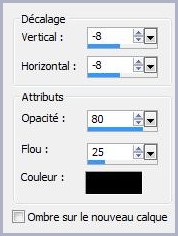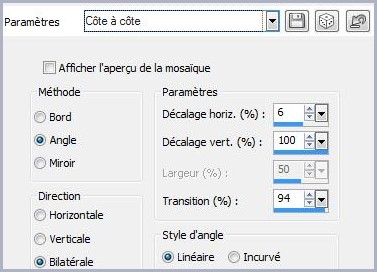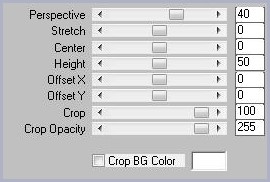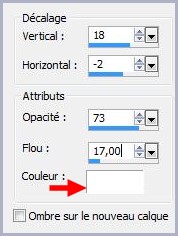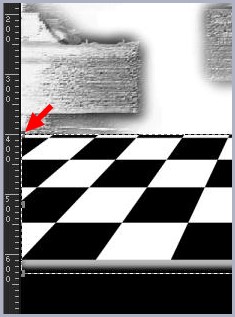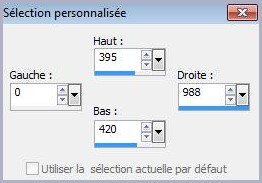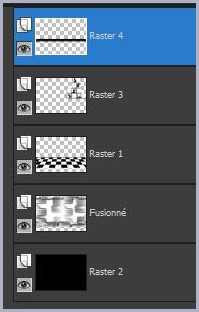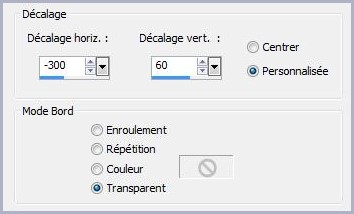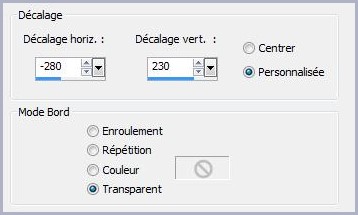|
Les Tutoriels Traduits de Lica_Cida avec son aimable autorisation *** Merci Lica_Cida de m'avoir accordé l'exclusivité de ces traductions *** ***
Ces traductions m'appartiennent *** *** Top Silhouette MiriamF *** Ce tutoriel a été réalisé dans PSP X5 mais peut être effectué dans les autres versions PSP *** Matériel nécessaire pour effectuer ce tutoriel: Tubes: Cal-guis-cubique Kikirou 1406 / 1338/ 1249/ 1402 Preset wonderfulcity_narapamplona de Eye Candy 5: Impact / Extrude Masque : Sax-ma1
Filigrane Lica
Cida
*** Filtres : ICI FMTT\ Blend Emboss L en K's / Pia MuRa's Meister/Perspective Tiling Alien Skin Eye Candy 5: Impact / Extrude Alien Skin Eye Candy 5 : Impact / Perspective Shadow *** Matériel :*** Les tubes sont offerts à usage personnel Vous n'avez pas la permission de placer ces tubes sur un autre site sans la permission du créateur ***
*** ** Ouvrir les tubes , les dupliquer et fermer les originaux
1 - Ouvrir une image transparente de 988 et 600 pixels Remplir de couleur #ffffff
2 - Activer le masque Mask sax-ma1.jpg Calques/Nouveau calque de masque/à partir d'une image/Ajout d'un masque à partir d'une image sélectionner le masque Mask sax-ma1.jpg
**cocher luminance d'origine **Dans la Palette des calques clic droit sur le calque groupe /Fusionner le groupe
**Effets/Effets 3D/Ombre Portée : -8/-8/80/25/couleur #000000
3 - Calques/Nouveau calque ** Calques/Réorganiser/Déplacer vers le bas Remplir de couleur #ffffff
4 - Activer le calque du masque **Effets/Effets 3D/Ombre Portée : 8/8/80/25/couleur #000000 **Effets/FM Tile Tools /Blend Emboss par défaut **Calques/Dupliquer
5 - Effets/Effets d'image/Mosaïque sans jointure réglages suivants:
**Calques/Dupliquer ** Calques/Fusionner les calques visibles
6 - Calques/Nouveau calque Remplir de couleur #ffffff
7 - Effets/L en K's Pia : 125
8 - Effets/ MuRa's Meister/Perspective Tiling réglages suivants: 40/0/0/50/0/0/100/255
9 - Image/Taille du support réglages suivants : 988 x 700/ bas: 100 ** Calques/Nouveau calque ** Calques/Réorganiser/Déplacer vers le bas Remplir de couleur #000000
10 - Activer le calque 1 Effets/Effets 3D/Ombre Portée : 18/-2/73/17/couleur # ffffff
**Activer l'outil sélecteur et placer le bord supérieur du calque 1 au point 400
11 - Activer le tube Cal-guis-cubique .pspimage Image/Redimensionner à 120%/décocher " Redimensionner tous les calques" Edition/Copier/Edition/Coller comme nouveau calque Placer à droite comme sur l'image finale
12 - Calques/Nouveau calque **Activer l'outil sélection/clic sur Sélection Personnalisée Placer ces chiffres : H=395\ B=420\ G=0\D=988
**Effets/Alien Skin Eye Candy 5: Impact / Extrude
Appliquer le preset
wonderfulcity_narapamplona.f1s
Sélection/Ne rien sélectionner Effets/Effets 3D/Ombre Portée : 18/-2/73/17/couleur # 000000
Vos calques:
14 - Activer le tube Kikirou1406 .pspimage Edition/Copier/Edition/Coller comme nouveau calque Image/Redimensionner à 75%/décocher " Redimensionner tous les calques" Placer comme sur l'image finale
**Alien Skin Eye Candy 5 : Impact / Perspective Shadow Settings_Long Perspective Shadow, in Back
15 - Activer le tube Kikirou1138_cat3 .pspimage Edition/Copier/Edition/Coller comme nouveau calque Placer comme sur l'image finale
**Alien Skin Eye Candy 5 : Impact / Perspective Shadow Settings_Long Perspective Shadow, in Back
16 - Activer le tube Kikirou1249 .pspimage Edition/Copier/Edition/Coller comme nouveau calque Image/Redimensionner à 50%/décocher " Redimensionner tous les calques" Effets/Effets d'image/décalage réglages suivants :
17 - Activer le tube Kikirou1402 .pspimage Edition/Copier/Edition/Coller comme nouveau calque Image/Redimensionner à 40%/décocher " Redimensionner tous les calques" Effets/Effets d'image/décalage réglages suivants :
18 - Activer le tube Transp.XM .pspimage Edition/Copier/Edition/Coller comme nouveau calque Image/Redimensionner à 90%/décocher " Redimensionner tous les calques" Placer sur le médaillon
19 - Calques/Fusionner Tout20 - Réglages/Traitement Rapide des photos
21 - Activer le filigrane de Lica_Cida Edition/Copier/Edition/Coller comme nouveau calque Placer comme sur l'image finale 22 - Placer votre signature 23 - Calques/Fusionner Tout 24 - Exporter en JPEG Optimisé
*** *** Traductions ©Violette 13 Février 2013 ***
|